linux字符界面创建weblogic域方法
weblogic10的简单使用
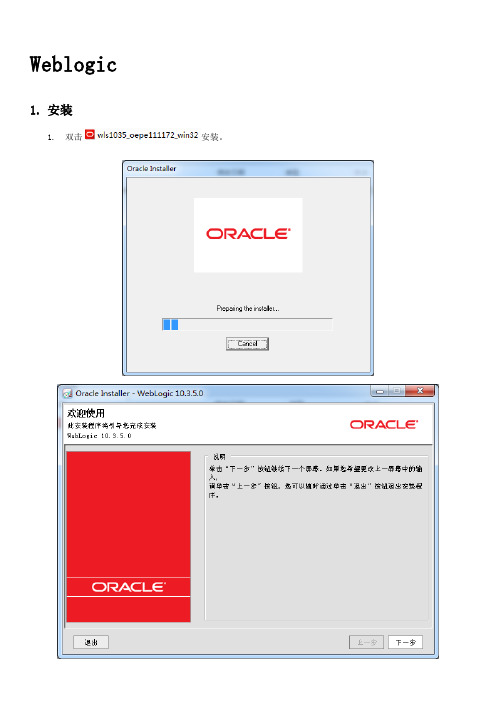
Weblogic1.安装1.双击安装。
2.选择BEA根目录,点击下一步。
3.进入注册安全更新页面,去掉“我希望通过My OracleSupport接受安全更新”前面的勾弹出是否确定页面如图,选择Yes,点击下一步。
4.进入安装类型页面,选择典型,点击下一步。
5.进入选择产品安装目录页面,点击下一步。
6.进入选择快捷方式位置页面,点击下一步。
7.进入安装概要页面,点击下一步。
8.开始安装。
9.安装完成,点击完成(取消勾选Quickstart)。
2.新建一个域1.在安装完成的界面中,如果选中“运行Quickstart”(默认是选中),则过几秒会自动弹出下图所示的界面,选择“Getting started with WebLogic Server 10.3.5”选项就可进入配置向导,直接进行第二步操作:如果在安装完成的界面中,没有选中“运行Quickstart”,则打开“开始菜单->程序-> Oracle WebLogic -> WebLogic Server 11gR 1-> Tools -> Configuration Wizard”,进入配置向导选择Configuration Wizard配置向导。
选择创建新的Weblogic域,点击下一步。
2.进入选择域源页面,点击下一步。
3.指定域名与位置,点击下一步。
4.填写用户名、密码,点击下一步。
5.选择domain模式和JDK,默认即可(注:WebLogic不支持大于自带JDK版本)。
6.进入可选配置页面,不再勾选选项,直接下一步。
7.开始创建。
8.配置完成,点击完成退出。
3.myeclipse中配置weblogic1.关联域A,在Ide中点击Window选择preferences,输入weblogic选中webloogic10如下图B,点击Enable启用,选择BEA home directory值为:BEA的安装目录C,选择Excution domain root为你要关联的一个域的路径D,在Administratrartion username和Administratrartion password 填写上你建域时设置的用户名和密码其他几项是自动填充的不需要设置2.配置jdk及启动参数A,2Weblogic 10支持的jdk版本是1. 6,在weblogic10下方选择jdk,点击右边的Add,选择JRE home Arguments 后的Browse,选择weblogic安装目录下的jdk,确定后点OK即可B,下图中的输入框里可以配置weblogc的启动参数4.启动weblogic1.Myeclipse中启动点击Run/Stop/Restart Myeclipse Server按钮,选择Weblogic 10.x选择Start如下图2.脚本启动进入{新建的域名所在目录}/bin,双击startWebLogic.cmd以上两种方式,当控制台输出如下:说明服务器启动成功4.w eblogic部署项目1.控制台布署这种部署方式需要先启动服务,服务启动后,在浏览器地址栏输入:http://ip地址:端口号/console,如:http://localhost:7001/console输入建域时设置的用户名和密码:登录后界面如下:在左侧菜单栏的域结构中点击“部署”,此时右边部署下的按钮是灰色的点击安装按钮后进入相应目录选择需要布署的项目,点击下一步将此部署为安装程序,点击下一步输入部署项目名称,点击完成完成部署2.在Myeclipse中部署6.端口设置1.单击左边菜单栏环境(Environment) 服务器(Servers)2.单击AdminServer(admin),修改页面上Listen Port。
linux weblogic创建域
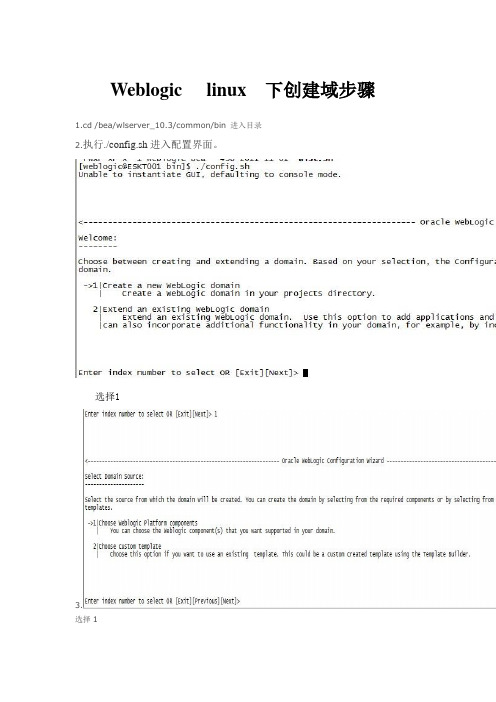
Weblogic linux 下创建域步骤1.cd /bea/wlserver_10.3/common/bin 进入目录2.执行./config.sh进入配置界面。
选择13.选择1这一步直接继续这一步是设置用户名密码和确认密码这是选择模式我们选择2 (产品模式)选择JDK版本我们选择第一个选择1我们选择1 (YES)这里选择1 (不配置安全存储)这里指需要修改端口号就行 3继续继续继续继续v这里输入你要改的名字我这里随便写了一个1作为域名了这里确认名字选择1然后完成修改setDomainEnv.sh在底端处JA V A_OPTIONS="${JA V A_OPTIONS}" export JA V A_OPTIONS后面加上这两句话WLS_USER=weblogicWLS_PW=weblogic在startWeblogic.sh 中间添加这些参数SA VE_JA V A_OPTIONS="${JA VA_OPTIONS}"SA VE_CLA S SPATH="${CLASSPATH}" 找到这个所在的位置在下面添参数WLS_USER="weblogic" 域用户民export WLS_USERWLS_PW="weblogic_note" 域密码export WLS_PWMEM_ARGS="-Xms2048m -Xmx2048m -XX:MaxPermSize=1024m"export MEM_ARGS在setDomainEnv.sh最前面添加此参数JA V A_OPTIONS="${JA V A_OPTIONS} -Djava.security.egd=file:/dev/./urandom" export JA V A_OPTIONSWLS_USER=weblogic 域用户名WLS_PW=weblogic_note 域密码。
linux系统weblogic12c安装
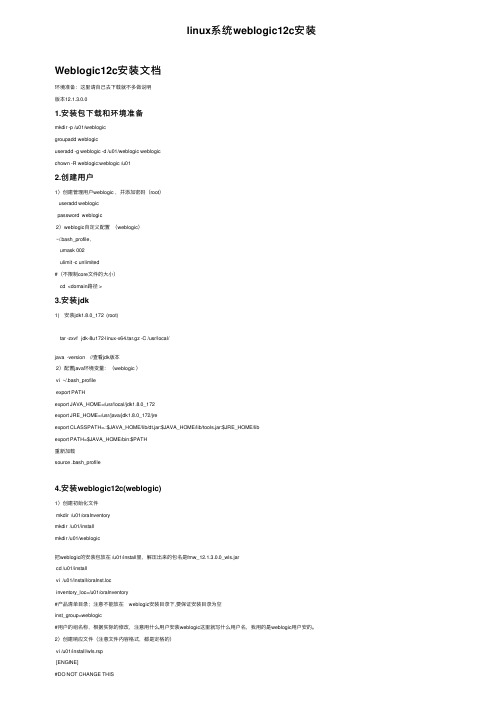
linux系统weblogic12c安装Weblogic12c安装⽂档环境准备:这⾥请⾃⼰去下载就不多做说明版本12.1.3.0.01.安装包下载和环境准备mkdir -p /u01/weblogicgroupadd weblogicuseradd -g weblogic -d /u01/weblogic weblogicchown -R weblogic:weblogic /u012.创建⽤户1)创建管理⽤户weblogic ,并添加密码(root)useradd weblogicpassword weblogic2)weblogic⾃定义配置(weblogic)~/.bash_profile,umask 002ulimit -c unlimited#(不限制core⽂件的⼤⼩)cd <domain路径 >3.安装jdk1) 安装jdk1.8.0_172 (root)tar -zxvf jdk-8u172-linux-x64.tar.gz -C /usr/local/java -version //查看jdk版本2)配置java环境变量:(weblogic )vi ~/.bash_profileexport PATHexport JAVA_HOME=/usr/local/jdk1.8.0_172export JRE_HOME=/usr/java/jdk1.8.0_172/jreexport CLASSPATH=.:$JAVA_HOME/lib/dt.jar:$JAVA_HOME/lib/tools.jar:$JRE_HOME/libexport PATH=$JAVA_HOME/bin:$PATH重新加载source .bash_profile4.安装weblogic12c(weblogic)1)创建初始化⽂件mkdir /u01/oraInventorymkdir /u01/installmkdir /u01/weblogic把weblogic的安装包放在 /u01/install⾥,解压出来的包名是fmw_12.1.3.0.0_wls.jarcd /u01/installvi /u01/install/oraInst.locinventory_loc=/u01/oraInventory#产品清单⽬录;注意不能放在 weblogic安装⽬录下,要保证安装⽬录为空inst_group=weblogic#⽤户的组名称,根据实际的修改,注意⽤什么⽤户安装weblogic这⾥就写什么⽤户名,我⽤的是weblogic⽤户安的。
Linux中把weblogic做成开机自动启动
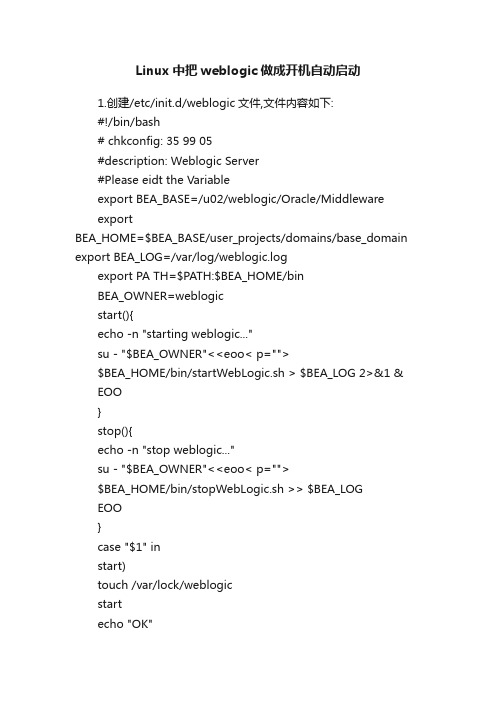
Linux中把weblogic做成开机自动启动1.创建/etc/init.d/weblogic文件,文件内容如下:#!/bin/bash# chkconfig: 35 99 05#description: Weblogic Server#Please eidt the Variableexport BEA_BASE=/u02/weblogic/Oracle/MiddlewareexportBEA_HOME=$BEA_BASE/user_projects/domains/base_domain export BEA_LOG=/var/log/weblogic.logexport PA TH=$PATH:$BEA_HOME/binBEA_OWNER=weblogicstart(){echo -n "starting weblogic..."su - "$BEA_OWNER"<<eoo< p="">$BEA_HOME/bin/startWebLogic.sh > $BEA_LOG 2>&1 & EOO}stop(){echo -n "stop weblogic..."su - "$BEA_OWNER"<<eoo< p="">$BEA_HOME/bin/stopWebLogic.sh >> $BEA_LOGEOO}case "$1" instart)touch /var/lock/weblogicstartecho "OK";;stop)rm -rf /var/lock/weblogicstopecho "OK";;restart)stopsleep 3start;;*)echo "$0{start|stop|reload|restart}"exit 1;;esacexit 02. 添加可执行权限# chmod 700 /etc/init.d/weblogic# chmod +x /etc/init.d/weblogic3. 添加weblogic为系统服务,并在35模式下启动# chkconfig --add weblogic[*****************]/sbin/chkconfig--addweblogic[*****************]/sbin/chkconfig--level35weblogicon 4. 给日志添加权限# touch /var/log/weblogic.log# chown weblogic.weblogic /var/log/weblogic.log5、建立服务连接:要在重新启动时停止weblogic,我们需要以下连结∶[root@js-oracle init.d]# ln -s ../init.d/weblogic/etc/rc.d/rc0.d/K01weblogic[root@js-oracle init.d]# ln -s ../init.d/weblogic /etc/rc.d/rc6.d/K01weblogic系统启动时启动weblogic,我们需要以下连结∶[root@js-oracle init.d]# ln -s ../init.d/weblogic /etc/rc.d/rc2.d/S99weblogic[root@js-oracle init.d]# ln -s ../init.d/weblogic /etc/rc.d/rc3.d/S99weblogic[root@js-oracle init.d]# ln -s ../init.d/weblogic /etc/rc.d/rc5.d/S99weblogic6、在/u02/weblogic/Oracle/Middleware/user_projects/domains/ base_domain/servers/AdminServer/下创建security文件夹,在此文件夹下创建文件boot.properties boot.properties文件内容如下username=weblogicpassword=111111117. 启动weblogic:# service weblogic start8. 停止weblogic:# service weblogic stop关于步骤6的解释WebLogic在开发模式下,启动是不需求输入管理员的用户名和密码的,但在生产模式下,是需要的。
Weblogic 10.3.6.0 集群搭建
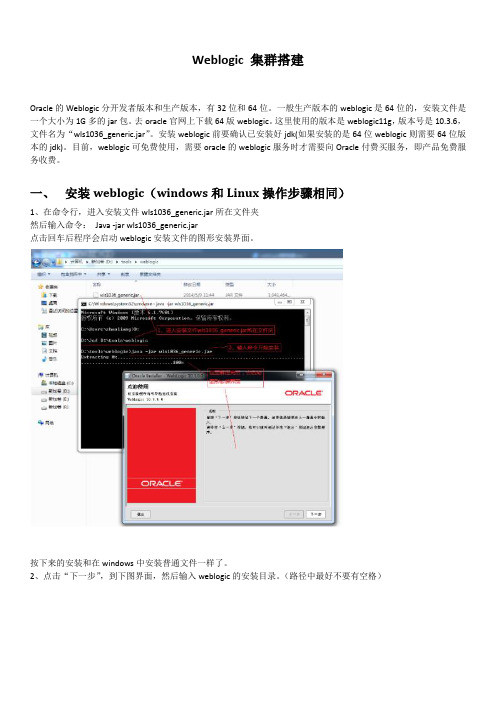
Weblogic 集群搭建Oracle的Weblogic分开发者版本和生产版本,有32位和64位。
一般生产版本的weblogic是64位的,安装文件是一个大小为1G多的jar包。
去oracle官网上下载64版weblogic。
这里使用的版本是weblogic11g,版本号是10.3.6,文件名为“wls1036_generic.jar”。
安装weblogic前要确认已安装好jdk(如果安装的是64位weblogic则需要64位版本的jdk)。
目前,weblogic可免费使用,需要oracle的weblogic服务时才需要向Oracle付费买服务,即产品免费服务收费。
一、安装weblogic(windows和Linux操作步骤相同)1、在命令行,进入安装文件wls1036_generic.jar所在文件夹然后输入命令:Java -jar wls1036_generic.jar点击回车后程序会启动weblogic安装文件的图形安装界面。
按下来的安装和在windows中安装普通文件一样了。
2、点击“下一步”,到下图界面,然后输入weblogic的安装目录。
(路径中最好不要有空格)3、点击“下一步”。
到下图界面,由于我们没有购买oracle的服务所以去掉下图中的勾。
(目前weblogic可免费使用,需要oracle技术支持的话才需要付费)4、点击“下一步”,到下图界面,会因为我们没有填写上图的的支持信息而弹出两个警告框,直接“YES”通过即可。
进入下图,勾选下面的框(不需要使用验证)5、然后点击“继续”。
到下图界面,选择“典型”和“定制”都可以,根据自己喜好设置6、选择后点击“下一步”,进入下图界面,如果没有显示jdk信息,则手动点击“浏览”选择自己机器上安装的jdk,一般默认显示出来的就已经是自己机口上安装的了(貌似是根据环境变量里的JAVA_HOME获取的)7、点击“下一步”进入下图界面,不用修改,直接点击“下一步”即可8、然后会显示出我们准备安装的组件信息,直接点击“下一步”9、然后就开始安装了10、安装完成了,这里有勾选“运行Quickstart”表示安装完成后打开域创建和配置界面。
Linux中安装weblogic10和JDK5及配置环境变量
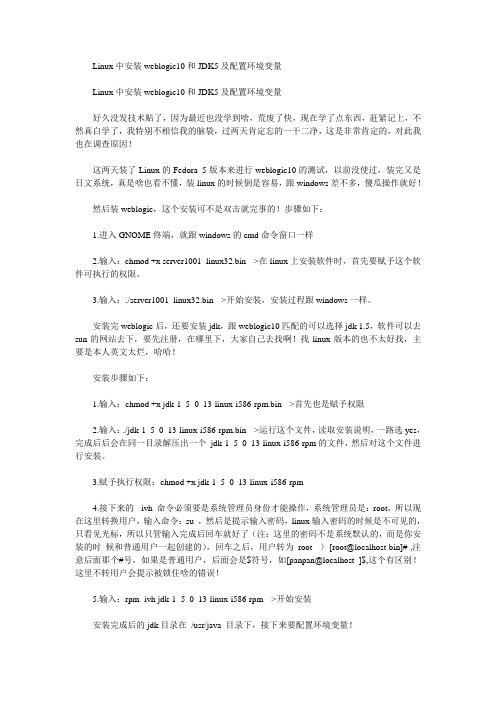
Linux中安装weblogic10和JDK5及配置环境变量Linux中安装weblogic10和JDK5及配置环境变量好久没发技术贴了,因为最近也没学到啥,荒废了快,现在学了点东西,赶紧记上,不然真白学了,我特别不相信我的脑袋,过两天肯定忘的一干二净,这是非常肯定的,对此我也在调查原因!这两天装了Linux的Fedora 5版本来进行weblogic10的测试,以前没使过,装完又是日文系统,真是啥也看不懂,装linux的时候倒是容易,跟windows差不多,傻瓜操作就好!然后装weblogic,这个安装可不是双击就完事的!步骤如下:1.进入GNOME终端,就跟windows的cmd命令窗口一样2.输入:chmod +x server1001_linux32.bin -->在linux上安装软件时,首先要赋予这个软件可执行的权限。
3.输入:./server1001_linux32.bin -->开始安装,安装过程跟windows一样。
安装完weblogic后,还要安装jdk,跟weblogic10匹配的可以选择jdk 1.5,软件可以去sun的网站去下,要先注册,在哪里下,大家自己去找啊!找linux版本的也不太好找,主要是本人英文太烂,哈哈!安装步骤如下:1.输入:chmod +x jdk-1_5_0_13-linux-i586-rpm.bin -->首先也是赋予权限2.输入:./jdk-1_5_0_13-linux-i586-rpm.bin -->运行这个文件,读取安装说明,一路选yes,完成后后会在同一目录解压出一个jdk-1_5_0_13-linux-i586-rpm的文件,然后对这个文件进行安装。
3.赋予执行权限:chmod +x jdk-1_5_0_13-linux-i586-rpm4.接下来的-ivh 命令必须要是系统管理员身份才能操作,系统管理员是:root,所以现在这里转换用户,输入命令:su ,然后是提示输入密码,linux输入密码的时候是不可见的,只看见光标,所以只管输入完成后回车就好了(注:这里的密码不是系统默认的,而是你安装的时候和普通用户一起创建的),回车之后,用户转为root --〉[root@localhost bin]# ,注意后面那个#号,如果是普通用户,后面会是$符号,如[panpan@localhost ]$,这个有区别!这里不转用户会提示被锁住啥的错误!5.输入:rpm -ivh jdk-1_5_0_13-linux-i586-rpm -->开始安装安装完成后的jdk目录在/usr/java 目录下,接下来要配置环境变量!首先要感谢一个网友,他写的相当详细,感谢他的无私精神,特意把网址留下![url]/art/302/20070616/111 5183_1.html[/url]步骤如下:1.设置环境变量#vi /etc/profile 进入vi编辑器,把一下这段加入到最后面。
weblogic创建域

配置Domain1.安装weblogic后,查看下面的图片所选来创建“域”。
2.默认给它第一个选项,直接下一步next3.把下面的第一个选项全部打钩然后next4. 创建weblogic控制台。
登录用户名和密码必须是:weblogic/1qaz2WSXNext之后到了这一步,不用管它。
系统会默认选择第二个JDK 。
如果你那不是的话。
请选择第二个JDK 。
然后点击next5.点击yes ,然后next6. 一直按照默认,点击Next 。
1.dbms=数据库主键标识host=) 3.输入对应的信息。
点击测试test7.到这一步。
不用修改。
会有一个默认的服务名称。
直接next就行了8.直接next9.直接next10.经过一路的next 。
下面到了最关键的部分。
下面有7个填写信息项。
都要填写。
并且填写的方式和信息都是一样的。
大致跟第6步的图片差不多。
(箭头所指的红色圈里的选项一定要注意,当你点击一个信息项的时候,先不要忙于填写信息。
而是先记住红色圈里的选择项。
因为你填写信息的时候,圈里的选择项会随之改动或默认不选。
这时候你填写完信息后把圈里的选择项改成初始的选择。
)7个信息项全部填写完成后。
点击测试11.点击测试之后会出现这个窗口(红色箭头所指的test 从第一个挨个点下去。
绿色圆圈中的status 为绿色的表示成功! 红色的表示失败。
因为我安装过一遍了。
所以失败) 测试完点击OK再点击第10步的next1 2345612.直接next13.直接next14.又经过一路的next 。
我们马上就要完工了。
但是呢,最后一步一定要注意了。
(一定要把domain name:js_domain)。
然后就可以点击create了。
weblogic的使用
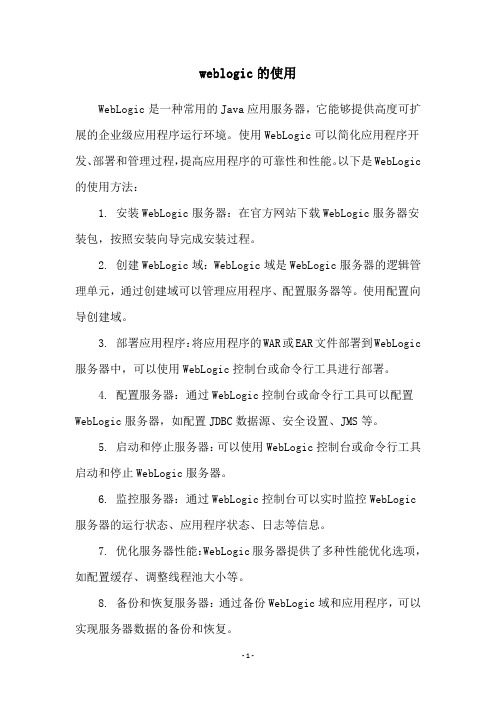
weblogic的使用
WebLogic是一种常用的Java应用服务器,它能够提供高度可扩展的企业级应用程序运行环境。
使用WebLogic可以简化应用程序开发、部署和管理过程,提高应用程序的可靠性和性能。
以下是WebLogic 的使用方法:
1. 安装WebLogic服务器:在官方网站下载WebLogic服务器安装包,按照安装向导完成安装过程。
2. 创建WebLogic域:WebLogic域是WebLogic服务器的逻辑管理单元,通过创建域可以管理应用程序、配置服务器等。
使用配置向导创建域。
3. 部署应用程序:将应用程序的WAR或EAR文件部署到WebLogic 服务器中,可以使用WebLogic控制台或命令行工具进行部署。
4. 配置服务器:通过WebLogic控制台或命令行工具可以配置WebLogic服务器,如配置JDBC数据源、安全设置、JMS等。
5. 启动和停止服务器:可以使用WebLogic控制台或命令行工具启动和停止WebLogic服务器。
6. 监控服务器:通过WebLogic控制台可以实时监控WebLogic 服务器的运行状态、应用程序状态、日志等信息。
7. 优化服务器性能:WebLogic服务器提供了多种性能优化选项,如配置缓存、调整线程池大小等。
8. 备份和恢复服务器:通过备份WebLogic域和应用程序,可以实现服务器数据的备份和恢复。
WebLogic的使用需要一定的Java和Web应用程序开发基础,但是通过学习官方文档和示例,可以快速掌握WebLogic的使用方法。
linux环境下安装、部署weblogic8.1.5

部署前准备创建Weblogic用户组groupadd weblogicuseradd –g weblogic weblogicpasswd weblogic(修改weblogic用户密码)创建Weblogic部署目录,修改目录及安装文件的权限mkdir /opt/middleware/weblogic815chown –Rf weblogic:weblogic /opt/middleware/weblogic815chown weblogic:weblogic weblogic815_linux32.binchmod a+x weblogic815_linux32.bin用weblogic用户登录系统su - weblogic安装Weblogic8.1.5执行./ weblogic815_linux32.bin –mode=console进入控制台安装的欢迎界面Extracting 0%....................................................................................................100%Unable to instantiate GUI, defaulting to console mode.<----------------- BEA Installer - WebLogic Platform 8.1 SP5 ----------------->Welcome:--------This installer will guide you through the installation of WebLogic Platform 8.1 SP5. Type "Next" or enter to proceed to the next prompt. If you want to change data entered previously, type "Previous". You may quit the installer at anytime by typing "Exit".Enter [Exit][Next]>键入[Next]继续此时出现授权许可协议,读完后键入[1]继续<----------------- BEA Installer - WebLogic Platform 8.1 SP5 ----------------->BEA Systems License Agreement:------------------------------BEA SYSTEMS, INC. SOFTWARE LICENSE AGREEMENTUSE OF SOFTWARE ORDERED FROM BEA SYSTEMS, INC. ("BEA") IS PROVIDED ONLY UNDERLICENSE FROM BEA. PLEASE READ THE FOLLOWING LICENSE CAREFULLY AND INDICATE YOUR ACCEPTANCE BY CLICKING THE ACCEPTANCE BOX. CERTAIN CAPITALIZED TERMS AREDEFINED IN SECTION 11.1. LICENSE TERMSa. WebLogic SDK Use. The terms of this Section 1(a) are applicable to you ifyou have registered as a WebLogic SDK customer. Subject to the terms of thisAgreement, BEA grants to you a non-exclusive, non-transferable, royalty-freelicense to use WebLogic SDK solely for Development Use and Scale-LimitedPersonal Use for the number of users and/or developers and the number of CPU's, Servers and/or at the Sites, as specified at the time of registration. Thirdparty software products or modules supplied by BEA, if any, may be used solelywith the Software. All rights not specifically granted to you herein areretained by BEA.b. WebLogic SDK Pro Use. The terms of this Section 1(b) are applicable to youif you have registered as a WebLogic SDK Pro customer. Subject to the terms ofthis Agreement, BEA grants to you a non-exclusive, non-transferable,Select Option:1 - Yes, I agree with the terms of the license2 - No, I do not agree with the terms of the license提示选择一个BEA主目录<----------------- BEA Installer - WebLogic Platform 8.1 SP5 ----------------->Choose BEA Home Directory:--------------------------"BEA Home" = [/home/weblogic/bea]Input new BEA Home OR [Exit][Previous][Next]>输入:/opt/middleware/weblogic815/bea确认BEA主目录*BEA home choice->1|Yes, Use this BEA home directory [/opt/middleware/weblogic815/bea]2|No, return to BEA home directory selection输入[1]继续<----------------- BEA Installer - WebLogic Platform 8.1 SP5 ----------------->Choose Install Type:--------------------->1|Complete|Install the complete BEA WebLogic Platform.2|Custom Installation|Choose software components to install and perform optional configuration. Enter index number to select OR [Exit][Previous][Next]>选择安装类型,键入[1]继续,完全安装<----------------- BEA Installer - WebLogic Platform 8.1 SP5 ----------------->Choose Product Directory:-------------------------"Product Installation Directory" = [/opt/middleware/weblogic815/bea/weblogic81] Input new Product Installation Directory OR [Exit][Previous][Next]>选择安装路径,默认,键入[Next]继续<----------------- BEA Installer - WebLogic Platform 8.1 SP5 ----------------->Choose Product Directory:-------------------------->1|Yes, use this product directory|[/opt/middleware/weblogic815/bea/weblogic81]2|No, select another product directoryEnter index number to select OR [Exit][Previous][Next]>确认安装路径,键入[1]继续<----------------- BEA Installer - WebLogic Platform 8.1 SP5 ----------------->Installing files..0% 25% 50% 75% 100%[------------|------------|------------|------------][***************************************************]<----------------- BEA Installer - WebLogic Platform 8.1 SP5 ----------------->Installing JDK....0% 25% 50% 75% 100%[------------|------------|------------|------------][***************************************************]<----------------- BEA Installer - WebLogic Platform 8.1 SP5 ----------------->Installation CompleteCongratulations! WebLogic Platform 8.1 SP5 has been successfully installed to /opt/middleware/weblogic815/bea/weblogic81.Press any key to continue OR [Exit]>安装完毕创建服务使用weblogic用户登录系统cd /opt/middleware/weblogic815/bea/weblogic81/common/bin./config.sh进入设置Unable to instantiate GUI, defaulting to console mode.<--------------------- BEA WebLogic Configuration Wizard --------------------->Create or Extend a Configuration:---------------------------------Choose between creating and extending a configuration. Based on your selection, the Configuration Wizard guides you through the steps to generate a new orextend an existing configuration.->1|Create a new WebLogic configuration| Start here to create a WebLogic configuration in your projects|directory.2|Extend an existing WebLogic configuration| Start here to extend an existing WebLogic configuration. Use this|option to add applications and services, including Database access (JDBC)|and Messaging (JMS). This option also enables you to extend functionality|by enabling WebLogic Workshop.Enter index number to select OR [Exit][Next]>创建一个新的weblogic配置,键入[1]继续<--------------------- BEA WebLogic Configuration Wizard --------------------->Select a Domain Template:-------------------------Please select a template from the list or select another directory of templates.* [/opt/middleware/weblogic815/bea/weblogic81/common/templates/domains]1|Basic WebLogic Portal Domain 8.1.5.0| BEA Systems, Inc.| Create a basic WebLogic Portal domain, without installing sample|applications. Domains created from this template will support the|WebLogic Server, WebLogic Workshop and WebLogic Portal runtime|functionality, including support for J2EE applications, Web applications,|Web Services, custom controls and portals. Use domains created from this|template for development of WebLogic Portal applications.2|Avitek Medical Records Sample Domain 8.1.5.0| BEA Systems, Inc.| Create the Avitek Medical Records domain in a directory outside of the|installed kit. The Avitek Medical Records is a WebLogic Server sample|application suite that concisely demonstrates all aspects of the J2EE|platform.3|Basic WebLogic Integration Domain 8.1.5.0| BEA Systems, Inc.| Create a basic WebLogic Integration domain, without installing sample|applications. Domains created from this template will support the|WebLogic Server, WebLogic Workshop and WebLogic Integration runtime|functionality, including support for J2EE applications, Web applications,Enter index number to select OR [Down][Exit][Previous][Next]>选择配置模板,由于没有,键入[Down]继续<--------------------- BEA WebLogic Configuration Wizard --------------------->Select a Domain Template:-------------------------Please select a template from the list or select another directory of templates.|Web Services, custom controls and business processes. Use domains created |from this template for development of WebLogic Integration applications.->4|Basic WebLogic Server Domain 8.1.5.0| BEA Systems, Inc.| Create a basic WebLogic Server domain without installing sample|applications.5|WebLogic Server Examples Domain 8.1.5.0| BEA Systems, Inc.| Create the WebLogic Server Examples domain in a directory outside of the |installed kit. The Examples domain contains a collection of examples to|show best practices for coding individual J2EE APIs.6|Basic WebLogic Platform Domain 8.1.5.0| BEA Systems, Inc.| Create a basic WebLogic Platform domain, without installing sample|applications. Domains created from this template will support the|WebLogic Server, WebLogic Workshop, WebLogic Integration and WebLogic|Portal runtime functionality, including support for J2EE applications, Web |applications, Web Services, custom controls, business processes and|portals. Use domains created from this template for development of|WebLogic Platform applications.Enter index number to select OR [Up][Down][Exit][Previous][Next]>键入[4]继续<--------------------- BEA WebLogic Configuration Wizard --------------------->Choose Configuration Option:----------------------------*Do you want to run the wizard in express mode?->1|Yes2|NoEnter index number to select OR [Exit][Previous][Next]>键入[1]继续<--------------------- BEA WebLogic Configuration Wizard --------------------->Configure Administrative Username and Password:-----------------------------------------------Create a user automatically assigned to the Administrative Role. This user isthe default administrator used to start development mode servers.| Name | Value | _|_________________________|_________________________________| 1| *User name: | weblogic | 2| *User password: | | 3| *Confirm user password: | |4| Description: | The default administration user |Select Option:1 - Modify "User name"2 - Modify "User password"3 - Modify "Confirm user password"4 - Modify "Description"Enter option number to select OR [Exit][Previous][Next]>修改密码,键入[2]继续<--------------------- BEA WebLogic Configuration Wizard --------------------->Configure Administrative Username and Password:-----------------------------------------------Create a user automatically assigned to the Administrative Role. This user isthe default administrator used to start development mode servers."*User password:" = []Input new *User password: OR [Exit][Reset][Accept]>输入密码,键入[回车]确认<--------------------- BEA WebLogic Configuration Wizard --------------------->Configure Administrative Username and Password:-----------------------------------------------Create a user automatically assigned to the Administrative Role. This user isthe default administrator used to start development mode servers.| Name | Value | _|_________________________|_________________________________| 1| *User name: | weblogic | 2| *User password: | ******* | 3| *Confirm user password: | |4| Description: | The default administration user |Select Option:1 - Modify "User name"2 - Modify "User password"3 - Modify "Confirm user password"4 - Modify "Description"5 - Discard ChangesEnter option number to select OR [Exit][Previous][Next]>确认密码,长度最小8个字符,键入[3]继续<--------------------- BEA WebLogic Configuration Wizard --------------------->Configure Administrative Username and Password:-----------------------------------------------Create a user automatically assigned to the Administrative Role. This user isthe default administrator used to start development mode servers."*Confirm user password:" = []Input new *Confirm user password: OR [Exit][Reset][Accept]>确认密码,密码必须与上次输入一致,键入[回车]继续<--------------------- BEA WebLogic Configuration Wizard --------------------->Configure Administrative Username and Password:-----------------------------------------------Create a user automatically assigned to the Administrative Role. This user isthe default administrator used to start development mode servers.| Name | Value | _|_________________________|_________________________________| 1| *User name: | weblogic | 2| *User password: | ******* | 3| *Confirm user password: | ******** |4| Description: | The default administration user |Select Option:1 - Modify "User name"2 - Modify "User password"3 - Modify "Confirm user password"4 - Modify "Description"5 - Discard ChangesEnter option number to select OR [Exit][Previous][Next]>键入[Next]继续<--------------------- BEA WebLogic Configuration Wizard --------------------->Domain Mode Configuration:--------------------------Enable Development or Production Mode for this domain.->1|Development Mode2|Production ModeEnter index number to select OR [Exit][Previous][Next]>选择产品模式/开发模式。
weblogic命令行创建域
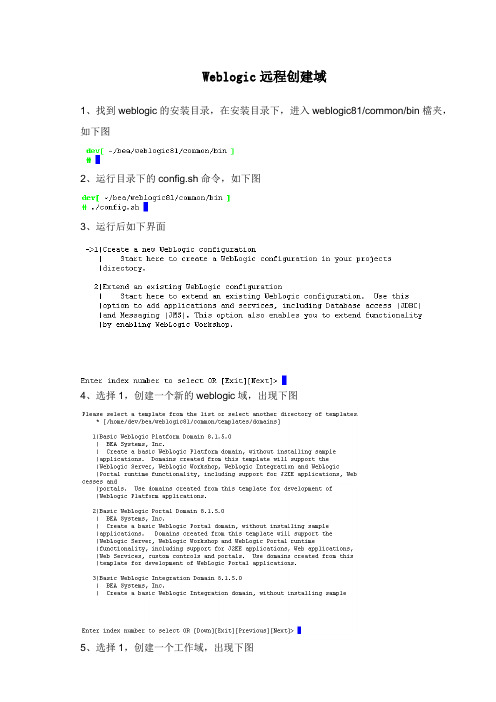
Weblogic远程创建域
1、找到weblogic的安装目录,在安装目录下,进入weblogic81/common/bin檔夹,如下图
2、运行目录下的config.sh命令,如下图
3、运行后如下界面
4、选择1,创建一个新的weblogic域,出现下图
,出现下图
6、是否使用向导,选择1
,修改密码,出现下图
北京市朝阳区裕民路12号华展国际1202室第 2 页共 5 页
,出现下图
9、密码修改结束,输入确认密码,选择3
出现下图
北京市朝阳区裕民路12号华展国际1202室第 3 页共 5 页
12、输入1,选择开发模式,出现下图
,出现下图
13、输入weblogic的JDK版本。
选择2
15、输入Next,出现下图
北京市朝阳区裕民路12号华展国际1202室第 4 页共 5 页
,创建服务名,出现下图
16、输入”xjdomain”
17、输入Next,出现下图
工作域创建成功。
下面的操作就是去域路径下启动这个服务就可以了。
注意,请停止原来的那个服务,否则会端口冲突。
北京市朝阳区裕民路12号华展国际1202室第 5 页共 5 页。
WebLogic

WEBLOGIC教程1 weblogic基本概念1.1 域(Domains)域是管理的单元或边界;作为一个单元来管理的,并相互关联的一组Weblogic 服务器资源被称为域;域由单一的管理服务器来管理。
一个域包含一个或多个WebLogic Server 实例,这些实例可以是群集实例、非群集实例,或者是群集与非群集实例的组合。
一个域可以包含多个群集。
域还包含部署在域中的应用程序组件、此域中的这些应用程序组件和服务器实例所需的资源和服务。
应用程序和服务器实例使用的资源和服务示例包括计算机定义、可选网络通道、连接器和启动类,一个域包含一个或多个WebLogic Server 实例,这些实例可以是群集实例、非群集实例,或者是群集与非群集实例的组合。
一个域可以包含多个群集。
域还包含部署在域中的应用程序组件、此域中的这些应用程序组件和服务器实例所需的资源和服务。
应用程序和服务器实例使用的资源和服务示例包括计算机定义、可选网络通道、连接器和启动类1.2 机器(Machines)可以对应到服务器所在的物理硬件;可以是Unix或non-Unix类型;可以用来远程管理和监控;Machine 是指运行WebLogic Server实例的物理机器,通常与部属在其上的Managed Server 相关连。
Machine用于Node Manager(一个运行在物理服务器上的进程,可以远程重启Admin 和Managed Server)重启失败的Managed Server,以及为集群的Managed Servers选择合适的Session存放位置(Session避免存放在同一台Machine上)。
1.3 服务器(Servers)服务器是执行在单一Java虚拟机(JVM)中weblogic.Server类的实例。
服务器:最多和一个WLS机器关联;占用一定数量的RAM ;是多线程的。
1.4 管理服务器(Administration server)对整个域的集中控制XML配置存储库的保存者日志信息的集中保存管理服务器是控制整个域配置的中心操作节点,管理服务器维护着整个域Domain 的配置并将配置分配到每个被管理服务器Managed Server 中,每个域中都必须有一个Administration Server。
(Linux环境)Apache配置WebLogic集群分发
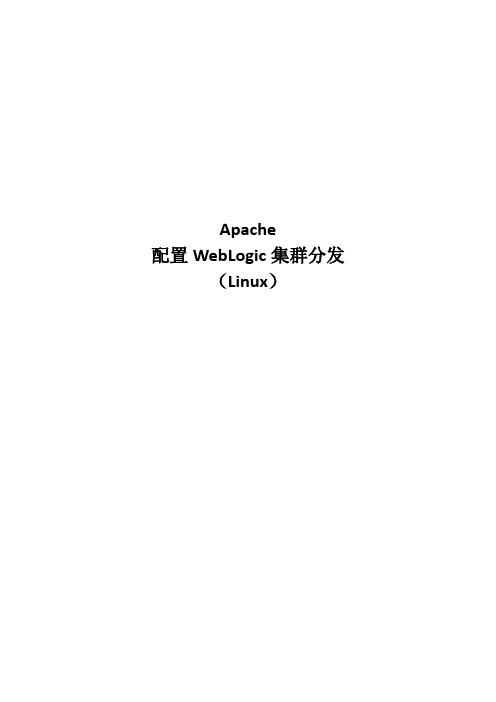
Apache配置WebLogic集群分发(Linux)目录一、安装Apache (2)1、拷贝apache安装包至linux文件夹 (2)2、解压apache安装包 (3)3、创建apache安装目录 (3)4、配置检查 (3)5、编译 (3)6、安装 (3)二、检查Apache是否安装成功 (3)1、启动Apache (3)2、检查Appache服务是否启动 (3)三、Apache分发配置 (3)四、重启apache服务 (5)五、常见问题 (5)六、注意事项 (5)一、安装Apache1、拷贝apache安装包至linux文件夹httpd-2.2.17.tar.gz放至/data/soft-installer目录2、解压apache安装包[root@localhost ~]# cd /data/soft-installer[root@localhost soft-installer]# tar zxvf httpd-2.2.17.tar.gz3、创建apache安装目录[root@localhost sof-installer]#cd /root/soft/httpd-2.2.17[***********************.17]#mkdir/usr/local/apache4、配置检查[root@localhost httpd-2.2.17]#./configure --prefix=/usr/local/apache --enable-so5、编译[***********************.17]#make6、安装[***********************.17]#makeinstall二、检查Apache是否安装成功1、启动Apache[***********************.17]#/usr/local/apache/bin/apachectlstart2、检查Appache服务是否启动[***********************.17]#ps-ef|grep httpd或者打开浏览器,在地址栏输入“http://ip”出现“It works!”或apache图标的漂亮界面,说明apache安装成功!三、Apache分发配置1、拷贝weblogic mod_wl_22.so至/usr/local/apache/modules/目录切换至weblogic目录如:/root/Oracle/Middleware/wlserver_10.3/server/plugin/linux/x86_64路径,找到mod_wl_22.so文件将文件复制到/usr/local/apache/modules目录2、配置httpd.confA、编辑Apache配置文件:[***********************.17]#vi/usr/local/apache/conf/httpd.confB、加载weblogic_module配置输入/LoadModule后回车,找到下面文本中的黑色字体部分,并添加黄色标记的语句:# LoadModule foo_module modules/mod_foo.soLoadModule weblogic_module modules/mod_wl_22.soC、配置监听端口#Listen 12.34.56.78:80Listen 9085D、配置分发节点IP及端口httpd.conf文件末尾添加如下语句,标红部分为分发节点IP和端口配置(需根据具体需要自行调整)四、重启apache服务[***********************.17]#/usr/local/apache/bin/apachectlrestart五、常见问题1、ntax error on line 202 of /etc/httpd/conf/httpd.conf: Cannot load/etc/httpd/modules/mod_wl_22.so into server: libstdc++.so.5: cannotopen shared object file: No such file or directory(modules是链接形式才出现)解决办法:安装compat-libstdc++-33-3.2.3-69.el6.x86_64.rpm程序A、将compat-libstdc++-33-3.2.3-69.el6.x86_64.rpm拷贝至/data/soft-installerB、cd /data/soft-installerC、rpm -ivh compat-libstdc++-33-3.2.3-69.el6.x86_64.rpm六、注意事项1、httpd.conf文件中配置的监听端口不能冲突2、httpd.conf 末尾添加语句,配置节点信息,需要配置成对应的IP和端口信息。
linux_weblogic9_安装说明

Weblogic安装步骤一、软件安装1. 安装前的准备工作1.1 首先请确认您要安装的WebLogic版本所在的平台已通过了BEA的认证,完整的认证平台列表请参考/wls/certifications/certs_810/index.html1.2 确定一个安装目录,建议该目录下至少有1个G的空间,可以使用du来察看磁盘空间的使用情况1.3 创建一个BEA用户组帐号groupadd –g GID groupname说明:GID代表创建组的ID,一般大于500比如:groupadd –g 600 bea1.4 创建一个weblogic用户帐号useradd –d userhome –g GID username说明:userhome 代表用户的主目录,GID 为前一步创建的组ID比如 useradd –d /home/weblogic –g 600 weblogic2. 安装步骤WebLogic在Linux平台下的安装方法一般有三种:图形窗口模式,控制台模式,无人守护安装模式。
由于控制台模式的使用最为广泛且不受任何其它硬件条件的限制(所以我们这里只介绍控制台安装模式)。
2.1 安装JRE环境WebLogic安装程序需要JRE的支持,根据安装平台的不同,WebLogic的安装介质也分为两类,一种自带了JRE(后缀名为.bin),一种需要下载平台厂商所提供的JRE环境(后缀名为.jar)2.2 获取并上传weblogic安装介质到一个临时目录如果手头没有安装介质,我们可以到上下载一个WebLogic试用版,然后通过FTP上传到主机上的一个临时目录,该临时目录建议至少有1个G的剩余空间2.3 开始安装2.3.1 .bin的安装方法首先赋予.bin可执行权限chmod a+x filename.bin然后执行./filename.bin -mode=console2.3.2 .jar的安装方法然后执行java -jar filename.jar -mode=console2.4 控制台安装2.4.1 完成2.3的步骤后,进入控制台安装的欢迎界面,键入[Next]继续2.4.2 此时出现授权许可协议,读完后键入[Yes]继续2.4.3 提示选择一个BEA主目录,如下所示Choose BEA Home Directory:"BEA Home" = [/root/bea]Input new BEA Home OR[Exit][Previous][Next]>如果想更改默认的BEA主目录,重新输入完整的目录路径即可,否则键入[Next]继续,这里改成:/usr/local/bea2.4.4 确认BEA主目录Choose BEA Home Directory: ->1| Yes, Use this BEA home directory[/usr/local/bea] 2| No, return to BEA home directory selectionEnter index number to select OR [Exit][Previous][Next]>键入[1]继续2.4.5 选择安装类型Choose Install Type: ->1|Complete Installation |Install the complete BEA WebLogic Platform. 2|Custom Installation |Choose software components to install and optionally create custom |application domains. Recommended for advanced users.键入[1]继续2.4.6 选择安装路径Choose Product Directory:Product Installation Directory =[/home/bea/weblogicXX]Input new Product Installation Directory OR [Exit][Previous][Next]>如果想更改默认的安装目录,重新输入完整的目录路径即可,否则键入[Next]继续2.4.7 确认安装路径Choose Product Directory: ->1| Yes, use this product directory[/home3/weblogicXX] 2| No, select another product directoryEnter index numbers to select OR [Exit][Previous][Next]>键入[1]继续2.4.8 现在开始安装,此时会出现一个模拟的进度条,耐心等待,直到100%安装顺利结束。
Linux下WebLogic集群的部署完整版
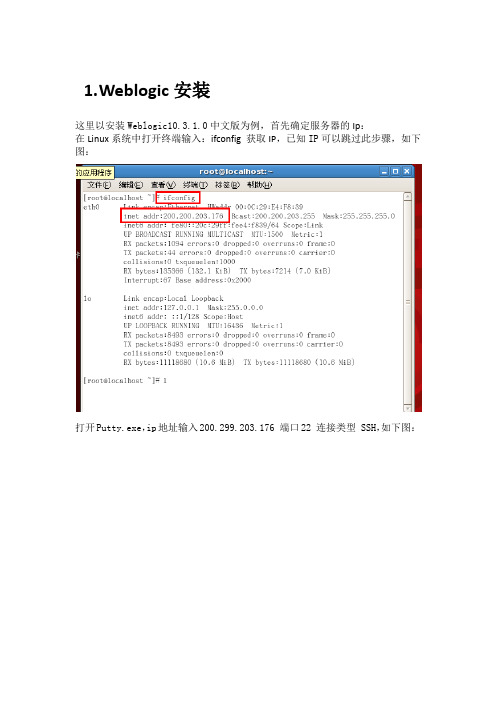
1.W eblogic安装这里以安装Weblogic10.3.1.0中文版为例,首先确定服务器的Ip:在Linux系统中打开终端输入:ifconfig 获取IP,已知IP可以跳过此步骤,如下图:打开Putty.exe,ip地址输入200.299.203.176 端口22 连接类型 SSH,如下图:点击打开输入用户名root 密码:1234htsd 温馨提示密码在输入时不显示,如下图然后用SSH工具将文件上传到Linux系统中,如下图进入之后点击New File Transfer Window按钮,如下图:在本地找到oepe11_ccjk_wls1031_linux32.bin文件右键将该文件上传到Linux系统root目录下,如图:回到putty 输入:cd /root找到oepe11_ccjk_wls1031_linux32.bin并赋予可执行权限:chmod u+x oepe11_ccjk_wls1031_linux32.bin,如下图:当前目录下执行./oepe11_ccjk_wls1031_linux32.bin 自解压过程开始,进度过100%后。
出现欢迎画面,如下图:第一步:输入next第二步:输入安装目录,选择中间件主目录:输入next,如下图:第三步:注册安全更新,需要把接收安全更新修改为No:a)输入3,如下图b)提示输入新值输入No,如下图c)提示是否希望绕过配置管理器的启动过程并且不接收配置中存在严重安全问题的通知输入Yes,如下图d)输入next ,如下图第四步:选择安装类型输入1典型安装,如下图第五步:选择产品安装目录默认输入next,如下图第六步开始安装WebLogic,JDK并创建默认domain 输入next,如下图第七步:安装完成输入next 退出安装1.1Weblogic主服务器域的创建1.进入刚刚创建的WebLogic安装目录如:/root/Oracle/Middleware/wlserver_10.3/common/bin 并执行./config.sh,如下图:2.欢迎界面,创建新的域输入1,如下图3.选择选择域源输入1,如下图:4.选择默认模版输入next,如下图:5.编辑域信息输入域的名字MyCluster_Domain,域名按照实际情况输入,如下图:6.输入next,如下图7.选择目标域目录默认输入next,如下图:8.配置管理员用户名和密码:根据提示分别选择1,2,3更改用户名和密码,密码至少是8位且包含字母和数字此处用户名设置为weblogic密码设置为1234htsd,1用户名:weblogic2密码:1234htsd3确认密码:1234htsd用户名密码可以自定义,如下图:9.选择生产模式输入2,如下图10.JDK选择第二个, 如下图11.择高级配置:分别输入1 2 如下图12.配置管理服务器:选择2配置地址:200.200.203.173 端口号为7001如下图13.配置受管服务器:Cluster_ManagedServer_1地址200.200.203.173 端口:7003Cluster_ManagedServer_2地址172.16.101.129 端口:7004Proxy_Server 地址200.200.203.173 端口:8080 根据实际情况设定如下图14.配置群集:Name:My_Cluster_1 消息传递模式:multicast 地址:239.192.0.1 端口7777集群地址:200.200.203.173:7003,172.16.101.129:7004,此处为所有节点的地址和端口如下图15.向域中的群集分配受管服务器,输入1 如下图16.向域中的群集分配受管服务器,输入1 如下图17.此处选择所有节点服务输入1,2 如下图18.确认并接受选择输入:Accept 如下图19.确认分配服务器:输入next 如下图20.创建HTTP代理输入1 如下图21.添加HTTP代理:输入Add 如下图:22.选择集群输入1 如下图:23.选择受管服务器, 输入1 如下图:24.回到添加或删除HTTP代理界面,输入next,如下图25.配置计算机:计算机名My_Machine_1 200.200.203.173 5556My_Machine_2 172.16.101.129 5557如下图26.无需配置Unix计算机. 输入next向计算机分配服务器:输入1.1 如图27.输入要选择的选项号: 输入1 如下图28.选择服务输入1,2,4 如下图29.接受选择输入Accept 如下图30.向My_Machine分配服务,输入1.2 如下图31.选择服务:输入1如下图32.分配服务器选择输入1 如下图33.接受分配输入Accept 如下图34.分配服务器完毕,输入next 如下图35.开始创建域…提示,至此weblogic域创建完成。
linux下安装WebLogic方法(详细图解)
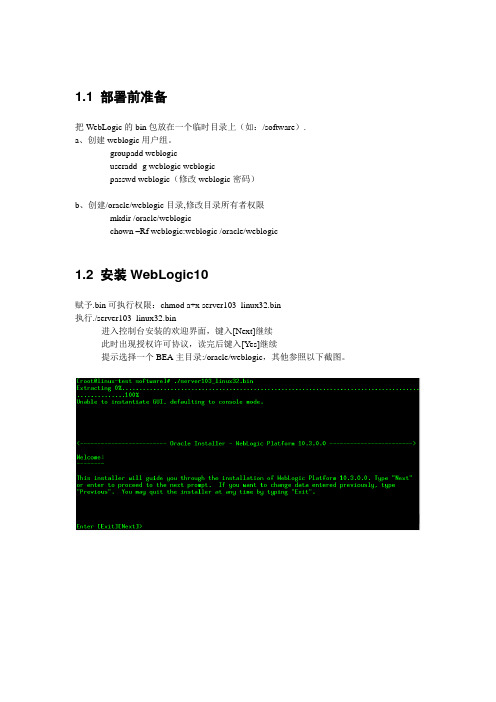
1.1 部署前准备把WebLogic的bin包放在一个临时目录上(如:/software).a、创建weblogic用户组。
groupadd weblogicuseradd -g weblogic weblogicpasswd weblogic(修改weblogic密码)b、创建/oracle/weblogic目录,修改目录所有者权限mkdir /oracle/weblogicchown –Rf weblogic:weblogic /oracle/weblogic1.2 安装WebLogic10赋予.bin可执行权限:chmod a+x server103_linux32.bin执行./server103_linux32.bin进入控制台安装的欢迎界面,键入[Next]继续此时出现授权许可协议,读完后键入[Yes]继续提示选择一个BEA主目录:/oracle/weblogic,其他参照以下截图。
1.3注册WEBLOGIC,去除CPU用户数限制在收到Bea(ORACLE)公司为用户发的Weblogic正版安装光盘之后不久,会以电子邮件的形式给用户发送一个新的Weblogic License文件(文件格式可能为*.txt格式),用户通过更新此许可文件,来去除软件对cpu数量或者使用户访问数量以及使用期限的限制。
步骤如下:1、在linux环境下安装Weblogic软件假设安装在/home/weblogic/bea下;2、把收到的新license文件拷贝到Weblogic的安装根目录(/home/weblogic/bea)下,要注意在/home/weblogic/bea目录下已经存在一个license.bea文件,不要将其覆盖掉,可以把新的文件改个名称(比如:new_license.bea)再拷过来;4、输入:Updatelicense new_license.bea回车执行;通过上述操作,就完成了weblogic的license升级操作1.3新建domain使用WebLogic用户登录系统:/oracle/weblogic/wlserver_10.3/common/bin[root@linux-test bin]# cd /[root@linux-test /]# su - weblogic[weblogic@linux-test ~]$ cd /oracle/weblogic/wlserver_10.3/common/bin [weblogic@linux-test bin]$ pwd/oracle/weblogic/wlserver_10.3/commo n/bin回车回车选择2,修改密码,我修改为weblogic 选择3,确认密码,我也输入weblogic 回车选择SUN SDK 1.5.0_12,回车回车安装在默认路径,直接回车(一般修改到/opt/mss/mssdomain目录,/opt/mss需手工建,注意目录权限)输入domain名字weblogic10mss,回车回车1.4启动weblogic[weblogic@linux-test weblogic10mss]$ pwd/oracle/weblogic/user_projects/domains/weblogic10mss[weblogic@linux-test weblogic10mss]$ ./startWebLogic.sh..JA V A Memory arguments: -Xms256m -Xmx512m -XX:MaxPermSize=128m.WLS Start Mode=Production.CLASSPATH=:/oracle/weblogic/patch_wlw1030/profiles/default/sys_manifest_classpath/weblogi c_patch.jar:/oracle/weblogic/patch_wls1030/profiles/default/sys_manifest_classpath/weblogic_pat ch.jar:/oracle/weblogic/patch_cie660/profiles/default/sys_manifest_classpath/weblogic_patch.jar:/ oracle/weblogic/jdk160_05/lib/tools.jar:/oracle/weblogic/wlserver_10.3/server/lib/weblogic_sp.jar :/oracle/weblogic/wlserver_10.3/server/lib/weblogic.jar:/oracle/weblogic/modules/features/weblog ic.server.modules_10.3.0.0.jar:/oracle/weblogic/wlserver_10.3/server/lib/webservices.jar:/oracle/w eblogic/modules/org.apache.ant_1.6.5/lib/ant-all.jar:/oracle/weblogic/modules/net.sf.antcontrib_1.0.0.0_1-0b2/lib/ant-contrib.jar::/oracle/weblogic/wlserver_10.3/common/eval/pointbase/lib/pbclie nt57.jar:/oracle/weblogic/wlserver_10.3/server/lib/xqrl.jar::.。
Linux下部署WebLogic(完整)
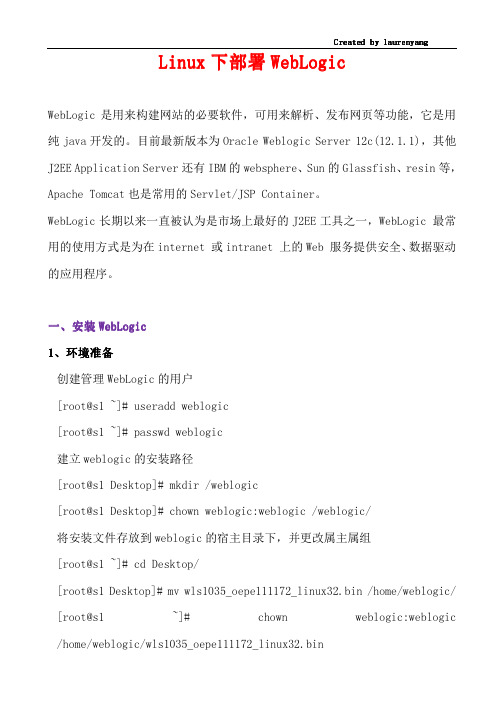
Linux下部署WebLWebLogicogicogicWebLogic是用来构建网站的必要软件,可用来解析、发布网页等功能,它是用纯java开发的。
目前最新版本为Oracle Weblogic Server 12c(12.1.1),其他J2EE Application Server还有IBM的websphere、Sun的Glassfish、resin等,Apache Tomcat也是常用的Servlet/JSP Container。
WebLogic长期以来一直被认为是市场上最好的J2EE工具之一,WebLogic 最常用的使用方式是为在internet 或intranet 上的Web 服务提供安全、数据驱动的应用程序。
WebLogic一、安装WebLogic环境准备1、环境准备创建管理WebLogic的用户[root@s1 ~]# useradd weblogic[root@s1 ~]# passwd weblogic建立weblogic的安装路径[root@s1 Desktop]# mkdir /weblogic[root@s1 Desktop]# chown weblogic:weblogic /weblogic/将安装文件存放到weblogic的宿主目录下,并更改属主属组[root@s1 ~]# cd Desktop/[root@s1 Desktop]# mv wls1035_oepe111172_linux32.bin /home/weblogic/ [root@s1 ~]# chown weblogic:weblogic /home/weblogic/wls1035_oepe111172_linux32.bin安装2、安装切换用户,以weblogic用户登陆图形界面,更改文件权限并运行安装 [weblogic@s1 ~]$ chmod 755 wls1035_oepe111172_linux32.bin [weblogic@s1 ~]$ ./wls1035_oepe111172_linux32.bin更改安装目录为/weblogic/Oracle/Middleware,其他都默认即可正在安装到这里就完成了weblogic的安装二、字符模式下创建域字符模式下创建域由于WebLogic域配置向导在图形界面下无法输入密码,所以需要采用字符模式来配置 [weblogic@s1 ~]$ cd /weblogic/Oracle/Middleware/wlserver_10.3/common/bin/ [weblogic@s1 bin]$ ./config.sh -mode=console注:如果在字符模式下输入错误,不能直接用退格键来删除,用CTRL+退格来删除这里选择第一项,创建新的WebLogic域,默认已选择第一项,直接回车即可选择第一项,使用默认源来创建,直接回车下一步选择模板,这里使用Server Domain即可,其它暂不需要,如果需要可通过数字 2 3 4 来选择,选择后会以x来显示,未选择会以数字来显示,此处选择第一项,直接回车设置WLS域名,此处采用默认名称base_domain,直接回车指定域的存放路径,要确保weblogic用户有权限, 此处采用默认目录,直接回车设置域管理员的用户名和密码,通过 1 2 3 这三个选项来更改,密码必须要8位以上,且是数字和字母的组合,此处密码设置为weblogic11g选择域模式,如果是用于开发,则选择开发模式,如果是用于提供WEB服务,则选择生产模式,此处选择生产模式使用默认JDK,直接回车由于这里只有一台服务器,没有集群和存储,所以此处选择 管理服务器此处可以配置WebLogic提供服务的参数,如端口号(7001)等,暂时都默认,直接回车完成WLS域的创建应用三、启动WebLogic并部署Web应用WebLogic1、启动WebLogic进入目录并启动weblogic,所有的启动和关闭服务的程序都在bin目录下 [weblogic@s1 bin]$ cd/weblogic/Oracle/Middleware/user_projects/domains/base_domain/bin/ [weblogic@s1 bin]$ ./startWebLogic.sh提示输入用户名和密码,即创建域时指定的用户密码,输入密码时没有显示如果用户名密码正确,则最后会提示WebLogic已经启动的信息 测试配置2、测试配置打开浏览器,输入地址http://127.0.0.1:7001/console后出现如下页面输入用户名和密码:weblogic/weblogic11g进入配置界面,表明配置正确,启动正常,支持中文3、部署Web应用应用1、将Web项目打包成 *.war文件,导入数据库备份文件,一并上传至服务器2、开如部署点左上边的“锁定并编辑”点左边“部署”点右边的安装点完安装后,会提示选择 war 包的位置,然后点击下一步接受默认的部署为应用程序,点击下一步此处可更改部署的名称,这里采用的默认配置点击完成后出现如下界面点左上角的 激活更改,使更改生效激活更改后,发现项目的状态是 准备就绪, 健康状态是 OK勾选项目Test,然后点启动 选择为所有请求提供服务,选好后会出现如下界面选择 是 启动服务,出现如下图则说明启动成功。
创建weblogic domain
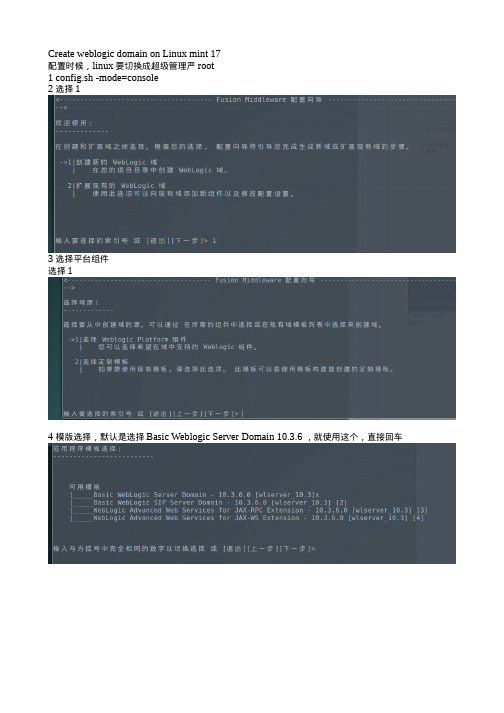
Create weblogic domain on Linux mint 17
配置时候,linux要切换成超级管理严 root
1 config.sh -mode=console
2 选择1
3 选择平台组件
选择1
4 模版选择,默认是选择Basic Weblogic Server Domain 10.3.6 ,就使用这个,直接回车
5 使用默认名 base_domain 直接回车
6设置domain 位置 使用默认直接回车
7配置管理用户名和口令
管理员名 使用默认weblogic
输入2修改管理员密码 密码使用12345678 注意在输入管理员密码时,界面无任何显示 输入3 确认管理员密码
回车进入下一步设置,domain模式
8 回车 选择domain模式
选择生产模式 2
9 选择jdk 使用默认的选项 jRockit sdk 回车
10 可选配置 选择 1 管理服务器 也就是 administration Server 回车 出现以下界面,再回车
11管理u服务器配置,使用以下默认,直接回车
12 显示成功
13 配置好后查看weblogic目录,多了一个user_projecti文件夹。
linux下weblogic安装配置

安装准备#创建weblogic用户组。
[root@admin /]# groupadd weblogic[root@admin /]# useradd -g weblogic weblogic[root@admin /]# passwd weblogic #修改weblogic密码#创建/usr/local/weblogic/目录[root@admin /]# mkdir -p /usr/local/weblogic/#修改目录所有者权限[root@admin /]# chown -Rf weblogic:weblogic /usr/local/weblogic/vi /etc/hosts 将主机ip地址主机名配上(否则后面启动时候报错)192.168.1.57 centos安装#进入/cd/local[root@admin /]# cd /usr/local#赋予.bin可执行权限 (wls1036_generic.jar复制到local下)[root@admin local]# chmod a+x /usr/local/ wls1036_generic.jarjava -jar wls1036_generic.jar 即可启动安装过程, 默认启动的是图形界面的安装向导. //控制台安装,这个方法一般用在linux等没有安装桌面环境的服务器上,命令行方式的安装命令用如下方式启动:java -jar wls1036_generic.jar -mode=console(本人用这个为例安装)//静默安装用如下方式启动:java -jar wls1036_generic.jar -mode=console -silent_xml=/path_to_silent.xml基本信息操作系统:CentOS Release 6.3 (Final)内核版本:Kernel Linux 2.6.32-279.el6.x86_64JDK版本:Oracle ®JRockit JDK R28.2.5 for Java SE 6 (1.6.0_37)WLS版本:Oracle ® Weblogic Server 11g Release 1 (10.3.6)安装包: jrockit-jdk1.6.0_37-R28.2.5-4.1.0-linux-x64.bin、wls1036_generic_x64.jar安装准备上传安装文件将JDK和WLS安装文件上传到服务器,目录随意,如:/home/下开始安装JDK安装使用root登陆系统,打开命令行窗口,先为安装文件授权# chmod a+x jrockit-jdk1.6.0_37-R28.2.5-4.1.0-linux-x64.bin 执行安装# ./ jrockit-jdk1.6.0_37-R28.2.5-4.1.0-linux-x64.bin弹出安装图形界面Next默认安装路径在root/jrockit-…,依个人习惯进行修改默认,NextDone安装完成后在命令行执行命令查看安装JDK版本信息# java -versionJDK配置执行# vi /etc/profile在export PATH USER LOGNAME MAIL HOSTNAME HISTSIZE HISTCONTROL上面增加下面内容export JAVA_HOME=/usr/java/jrockit-jdk1.6.0_37-R28.2.5-4.1.0export PATH=$JAVA_HOME/bin:$JAVA_HOME/jre/bin:$PATHexport CLASSPATH=.:$JAVA_HOME/lib:$JAVA_HOME/jre/lib保存退出,执行如下命令立即生效以上环境配置# source /etc/profileWLS安装安装文件授权# chmod a+x wls1036_generic_x64.jar执行安装# java –jar wls1036_generic_x64.jar弹出图形化安装界面Next默认安装路径/root/Oracle/middleware,可根据个人习惯修改,Next取消勾选“I wish to…”,Next取消勾选“I wish to…”,ContinueYes默认典型安装,Next默认选择上文配置好的JDK,NextNextNext安装中Done弹出QUICKSTART窗口,点击“Getting started with…”可以新建域或扩展已存在的,NextNext根据实际情况修改域名称,Next输入管理员密码,要求8位以上,为了好记示例中用了weblogic11,NextNextNextCreate配置完成启动服务器# cd /opt/oracle/Middleware/user_projects/domains/vcl_domain/bin # ./startWebLogic.sh &启动完成后可以进入管理员控制台部署WEB项目等操作,帐号weblogic/weblogic11http://xxx.xxx.xx.xx:7001/console1.2.1 调整Weblogic脚本1. cd /ceps/user_projects/domains/pepp_bfs/servers/AdminServer/2. 在AdminServer下建立security目录,并在security目录下新建boot.properties文件,文件内容如下(成功启动后内容会被加密):3. 到weblogic域的目录下,cd /ceps/user_projects/domains/pepp_bfs/bin4. 启动weblogic服务:nohup sh ./startWebLogic.sh &5. 启动成功后,使用http://xxx.xxx.xxx.xxx:7001/console即可登录weblogic控制台。
weblogic12c创建域的方法
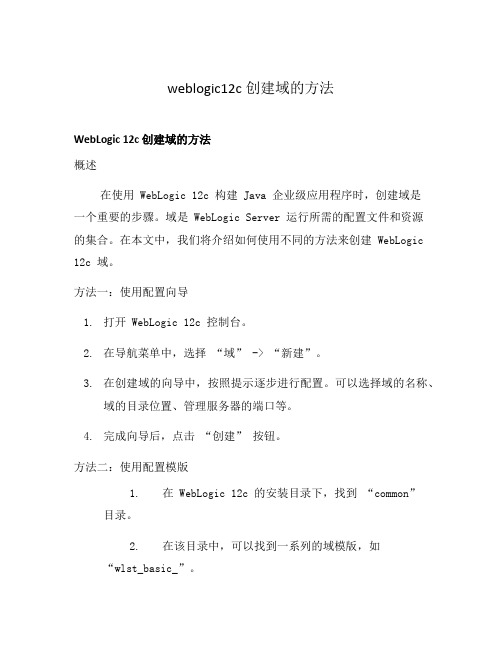
weblogic12c创建域的方法WebLogic 12c 创建域的方法概述在使用 WebLogic 12c 构建 Java 企业级应用程序时,创建域是一个重要的步骤。
域是 WebLogic Server 运行所需的配置文件和资源的集合。
在本文中,我们将介绍如何使用不同的方法来创建 WebLogic 12c 域。
方法一:使用配置向导1.打开 WebLogic 12c 控制台。
2.在导航菜单中,选择“域” -> “新建”。
3.在创建域的向导中,按照提示逐步进行配置。
可以选择域的名称、域的目录位置、管理服务器的端口等。
4.完成向导后,点击“创建” 按钮。
方法二:使用配置模版1.在 WebLogic 12c 的安装目录下,找到“common”目录。
2.在该目录中,可以找到一系列的域模版,如“wlst_basic_”。
3.打开命令行终端,并切换到 WebLogic 12c 的“common” 目录。
4.运行以下命令创建域:java -jar $WL_HOME/common/templates/wlst_其中,$WL_HOME 是 WebLogic 12c 的安装目录。
5.按照提示选择域模版、设置域的名称和位置等。
6.完成设置后,运行命令创建域。
方法三:使用 WLST 脚本1.打开命令行终端,并切换到 WebLogic 12c 的“common” 目录。
2.运行以下命令启动 WLST (WebLogic ScriptingTool):./或.\3.在 WLST 提示符下,运行以下命令创建域:readTemplate('$WL_HOME/common/templates/do mains/wlst_basic_')其中,$WL_HOME 是 WebLogic 12c 的安装目录。
4.在 WLST 提示符下,根据需要设置域的属性,如域的名称、目录位置、管理服务器的端口等。
5.运行以下命令创建域:writeDomain('$DOMAIN_HOME')其中,$DOMAIN_HOME 是指定的域的目录位置。
使用weblogic命令创建域的详细步骤
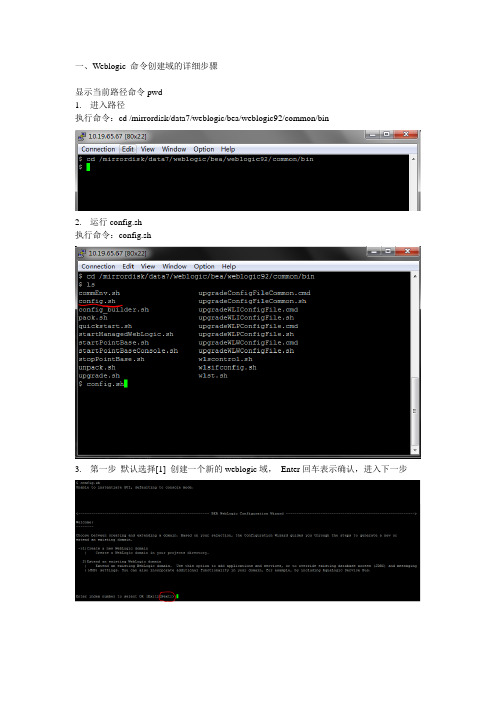
一、Weblogic 命令创建域的详细步骤
显示当前路径命令pwd
1.进入路径
执行命令:cd /mirrordisk/data7/weblogic/bea/weblogic92/common/bin
2.运行config.sh
执行命令:config.sh
3.第一步默认选择[1] 创建一个新的weblogic域,Enter回车表示确认,进入下一步
4.第二步默认选择[1] Enter回车表示确认,进入下一步
5.第三步Enter回车表示确认,进入下一步
6.第四步如果要修改密码,选择[2]
7.第五步输入密码weblogic Enter回车表示确认,进入下一步
8.第六步再一次确认密码选择[3] Enter回车表示确认,进入下一步
9.第七步输入确认密码weblogic Enter回车表示确认,进入下一步
10.第八步选择[4] Enter回车表示确认修改,进入下一步
11.第九步显示修改后的用户名和密码Enter回车表示确认,进入下一步
12.第十步默认选择[1] Enter回车表示确认,进入下一步
13.第十一步确认JDK版本默认选择[1] Enter回车表示确认,进入下一步
14.第十二步选择[2] Enter回车表示确认,进入下一步
15.第十三步Enter回车表示确认,进入下一步
16.第十四步创建域名输入rmw89domain Enter回车表示确认,进入下一步
17.第十五步选择1 确认域名Enter回车表示确认,进入下一步
18.域创建进度列表Enter回车表示确认,完成域创建
19.利用ftp工具查看新建域。
- 1、下载文档前请自行甄别文档内容的完整性,平台不提供额外的编辑、内容补充、找答案等附加服务。
- 2、"仅部分预览"的文档,不可在线预览部分如存在完整性等问题,可反馈申请退款(可完整预览的文档不适用该条件!)。
- 3、如文档侵犯您的权益,请联系客服反馈,我们会尽快为您处理(人工客服工作时间:9:00-18:30)。
linux字符界面创建weblogic域方法
〇、环境
操作系统:Redhat 5.5
Weblogic :英文版 8.1.6
Weblogic安装目录:/weblogic
一、域的建立
执行下面语句进入weblogic的bin目录:
1.cd /weblogic/weblogic81/common/bin/
运行新建服务向导:
1../config.sh
出现如下图界面
默认是新建服务(1.Create a new WebLogic configuration),所以:直接回车(或者输入1,回车)
出现下图
因为是创建新域,所以选择Basic WebLogic Server Domain(基本Weblogic 服务域)。
图中默认就是选中的这项,直接回车,如果不默认,输入该项前的序号 3 然后回车。
接下图:
提示:Do you want to run the wizard in express mode?(是否进入快捷向导模式?)
因为在非快捷模式下才可以自定义端口号等配置,所以要对它说No了:
输入 2 ,回车接下图:
上图中可以设置服务名、监听地址、监听端口等等,输入相应序号进入相应设置。
提示:Enter option number to select(输入选项序号进行选择)首先我们设置Name(服务名)
输入 1 ,回车接下图:
提示:Enter value for "Name" (输入服务名)
输入你的服务的名称比如:testserver,回车
接下图:
再次到设置选择页面,可以看到Name后面的值已经变成了刚刚输入的testserver。
现在我们来设置端口,输入3,回车接下图:
默认端口号是7001,如果不改的话不用管,我们在这里改为9001。
输入9001,回车接下图:
此时服务名和监听端口已设置完毕,直接回车,进入下一步操作:
提示:Do you want to configure Managed Servers,Clusters and Mac..(是否设置被管服务,集群...?)
这是配置集群时所设置的,现在我们是建单独的域,所以选No。
输入 2 ,回车
提示:Do you want to configure JDBC?(是否设置JDBC?)
JDBC可以在域建好后在服务控制台进行设置,所以此时选No。
输入2,回车
接下图:
提示:Do you want to configure JMS?(是否设置JMS?)这个用不到,输入 2 ,回车
接下图:
提示:Do you want to configure Advanced Security?(是否要进行高级安全设置?)No之
输入2,回车
现在是设置进入console控制台的用户名和密码,用户默认是weblogic,所以直接设置密码:输入2,回车
输入用户密码,一般设为weblogic。
因为Linux的命令模式下输入密码时屏幕上是不输出显示的,所以直接输入:weblogic,回车
输入 3,回车,进行密码确认,
输入密码:weblogic,回车
用户名和密码已设置完毕,此时直接回车,进入下一步,
域模式设置,这里选择开发模式:
输入1,回车接下图:
Java匀DK选择,这里选择Sun的:
输入2,回车
选择域创建的路径,默认是/weblogic/user_projects/domains下,如果不需要改,
直接回车,进入下一步
编辑域名,默认域名是mydomain。
我们之前设置的服务名称是testserver,所以这里域名可以设为testdomain。
输入:testdomain,回车
再次回车进入下一步,
此时程序开始创建域,很快就提示创建成功!
到此,一个weblogic域就创建完毕。
二、启动和停止
1 启动
执行下面语句进入服务目录(注,cd后有空格):
1.cd /weblogic/user_projects/domains/testdomain/
启动服务:
1.nohup ./startWebLogic.sh > s.log & tail -f s.log
注:
>s.log:将服务日志输出到s.log
tail -f s.log:查看日志
2 停止服务
进入服务目录:
1.cd /weblogic/user_projects/domains/testdomain/
停止服务:
1../stopWebLogic.sh
3 查看服务日志
执行下面语句进入服务目录:
1.cd /weblogic/user_projects/domains/testdomain/
查看日志(-f参数可使显示内容在服务运行期间不断刷新):
1.tail -f s.log
4 查看服务进程信息
包括进程ID,占用内存,服务启动参数等。
在任意目录下执行下面语句:
1.ps -aux|grep java
三、注意事项
∙在部署过程中,不能用回退按钮,如果输入有误的话只能在该步设置完后重复进行设置。
∙Linux命令和文件(夹)名是区分大小写的。
